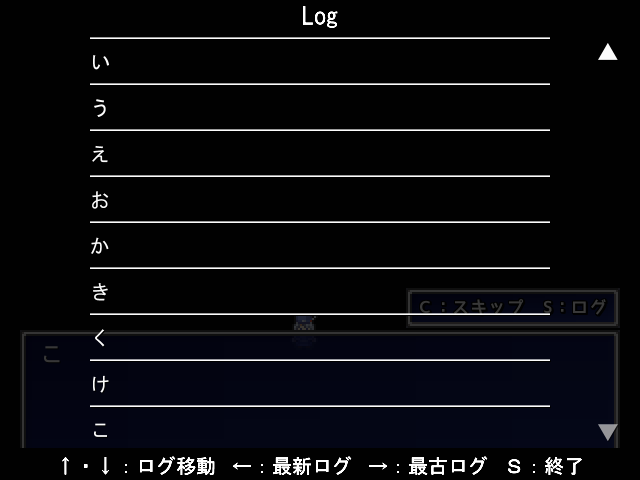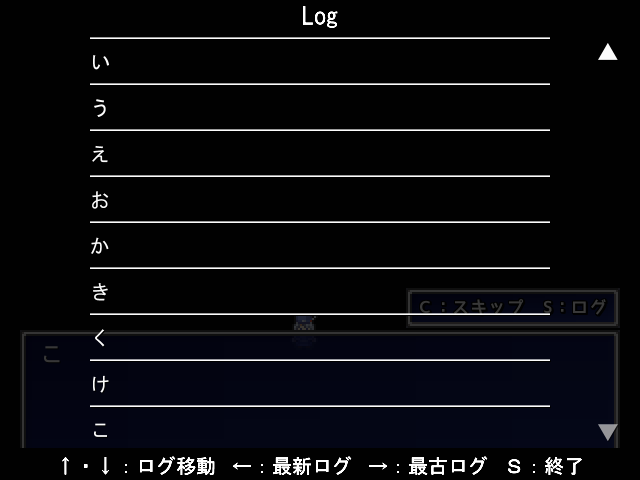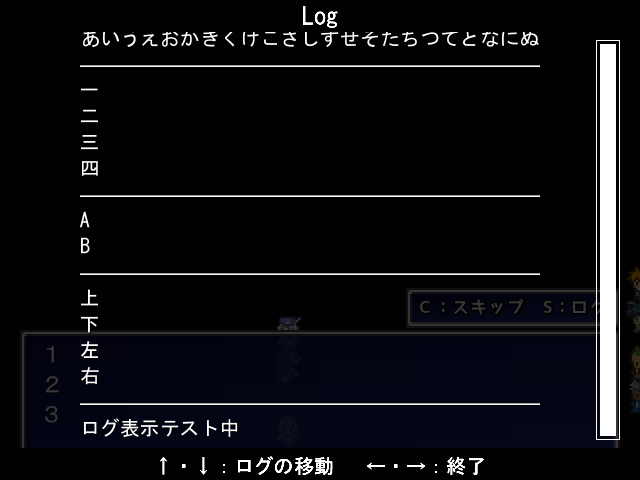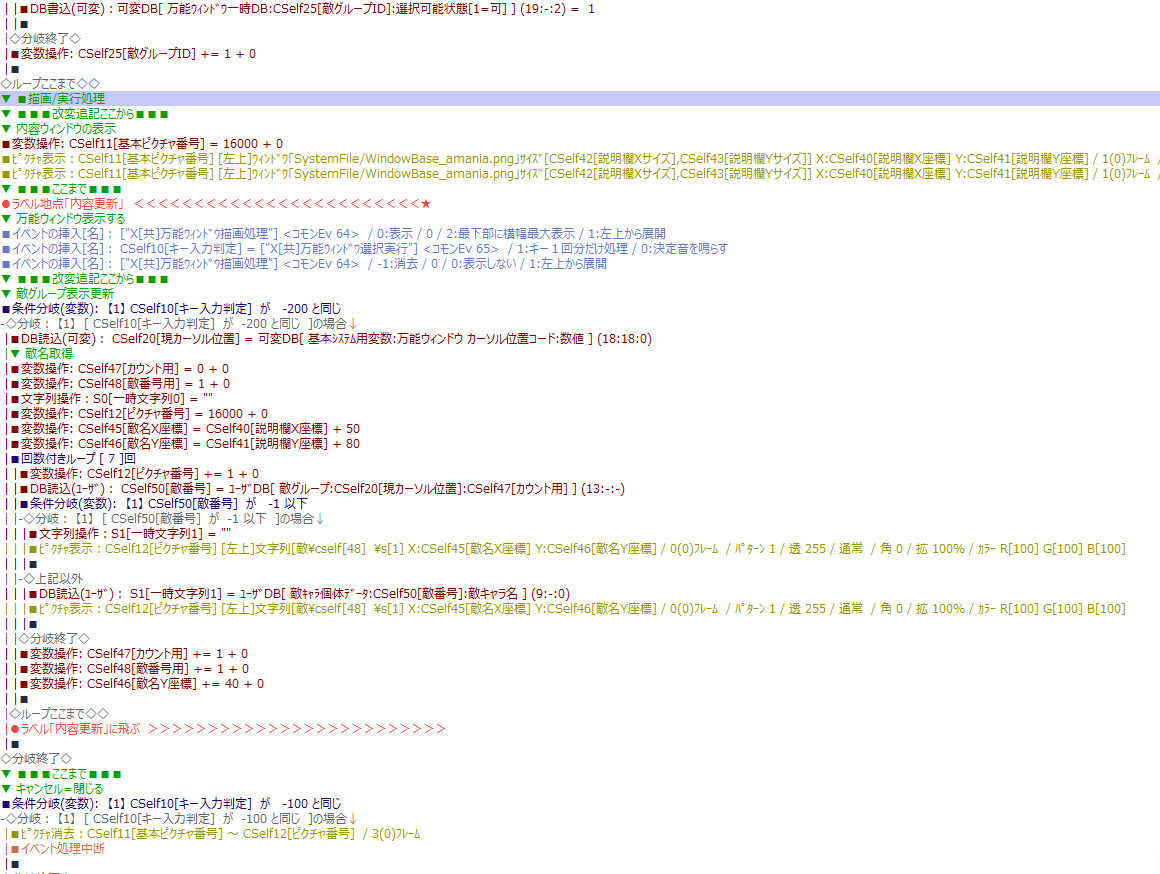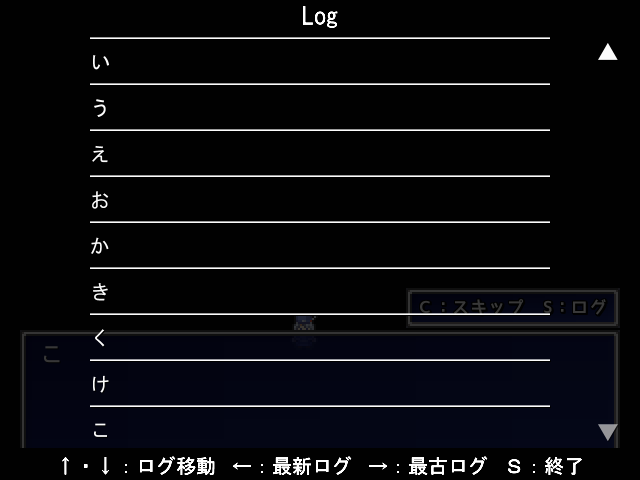
バックログ画面制作にあたり、自分では解決が難しい問題が発生したので質問させていただきます。
[やりたいこと]
同一キーによるログ画面の表示、非表示。
[やってみたこと]
・ログ画面起動キーを新押しした時のみキーコードを取得するようにした。
新押しに関して参考にしたページ:hhttps://zoyazoya.exblog.jp/32670633/
・最新バージョン3.624でログ画面起動キーのキーコードを新押し時のみ取得するようにした。
[やってみた結果、どううまくいかないか]
・ログ画面が高速で表示、非表示を繰り返す。
・最新バージョン3.624では不具合なく動作した。
以前の質問では
キーボードのSキーまたはゲームパッドのR1キーでログ画面の表示。
↑、↓キーでログの移動。←、→キーでログ画面の非表示。
だったものを
キーボードのSキーまたはゲームパッドのR1キーでログ画面の表示、非表示。
↑、↓キーでログの移動。←キーで最新のログへ移動。→キーで最古のログへ移動。
と変更して制作していたのですが、Sキー、R1キーでのログ画面表示、非表示が上手くいきません。
メニュー画面を開くようにSキー、R1キーを押すたびにログ画面の表示、非表示としたいのですが、現状ではログ画面が高速で表示、非表示を繰り返してしまいます。
最新バージョンで新押し時のみ取得に設定すると上手く動くのを確認したので、バージョンは2.294での新押し時のみ取得が出来れば最新バージョンと同じ動きをするのではと思って情報を調べて、コモンに組み込んで試してみましたが上記ようにログ画面が高速で表示、非表示してしまいました。
以下、コマンド文とイベントコードを提示します。
宜しくお願い致します。
■条件分岐(変数): 【1】 Sys12:メッセージ表示中?(1=ON) が 1 と同じ 【2】 Sys12:メッセージ表示中?(1=ON) が 0 と同じ
-◇分岐: 【1】 [ Sys12:メッセージ表示中?(1=ON) が 1 と同じ ]の場合↓
|▼ ■■■■■■■■■■■■■■■■■■■■ログ取得■■■■■■■■■■■■■■■■■■■■
|▼ メッセージウィンドウに表示されている文字列を取得しCSelf5に格納
|■文字列操作:CSelf5[取得文字列] = SysS25[[読]文章表示の内容]
|▼ 取得文字列重複判定を行う
|■条件分岐(文字): 【1】 CSelf5[取得文字列]が CSelf7[文字列重複確認用] 以外
|-◇分岐: 【1】 [ CSelf5[取得文字列] CSelf7[文字列重複確認用] 以外 ]の場合↓
| |▼ 取得した文字列(CSelf5)がすでに取得している文字列(CSelf7)と違う場合
| |▼ ログ保持数に+1
| |■変数操作: CSelf2[ログ保持数] += 1 + 0
| |■条件分岐(変数): 【1】 CSelf2[ログ保持数] が 16 以上
| |-◇分岐: 【1】 [ CSelf2[ログ保持数] が 16 以上 ]の場合↓
| | |▼ ■■■■■■■■■■■■■■■■■■■■ログ削除処理■■■■■■■■■■■■■■■■■■■■
| | |▼ ログの保持数はCSelf2の数値−1 例:条件がログ保持数10以上ならログ保持数は9
| | |▼ 最古のログを1メッセージ分削除する
| | |■文字列操作:CSelf6[ログ表示文字] =<の指定文字以降を切り出し> "\my[-6]\n―――――――――――――――――――――――"
| | |▼ ログ保持数が最大になってメッセージ削除しなくならないようログ保持数に−1する
| | |■変数操作: CSelf2[ログ保持数] -= 1 + 0
| | |■
| |◇分岐終了◇
| |▼ 先に表示してある文字列の後ろに改行、区切りライン、改行を挿入する ※下のラインが最初に表示される
| |■条件分岐(変数): 【1】 CSelf2[ログ保持数] が 1 以下
| |-◇分岐: 【1】 [ CSelf2[ログ保持数] が 1 以下 ]の場合↓
| | |▼ 1つ目のログ表示は区切りラインを表示しない+文字列表示のズレを補正する
| | |■文字列操作:CSelf6[ログ表示文字] += "\my[22]"
| | |■
| |-◇上記以外
| | |■文字列操作:CSelf6[ログ表示文字] += "\my[-6]\n―――――――――――――――――――――――\n"
| | |■
| |◇分岐終了◇
| |■文字列操作:CSelf6[ログ表示文字] += CSelf5[取得文字列]
| |▼ 取得した文字列を文字列重複確認用CSelf7に格納
| |■文字列操作:CSelf7[文字列重複確認用] = CSelf5[取得文字列]
| |■
|◇分岐終了◇
|▼ キーボードのS、またはパッドのR1を押下するとログ画面表示
|■キー入力:CSelf0[キーボード判定]キーボード(100〜) [キーコード[131]のみ判定] ( Sキー )
|■キー入力:CSelf1[パッド判定]パッド(300〜) [キーコード[307]のみ判定] ( ENDキー )
|■条件分岐(変数): 【1】 CSelf0[キーボード判定] が 131 と同じ 【2】 CSelf1[パッド判定] が 307 と同じ
|-◇分岐: 【1】 [ CSelf0[キーボード判定] が 131 と同じ ]の場合↓
| |●ラベル「キー処理」に飛ぶ >>>>>>>>>>>>>>>>>>>>>>>>>
| |■
|-◇分岐: 【2】 [ CSelf1[パッド判定] が 307 と同じ ]の場合↓
| |●ラベル地点「キー処理」 <<<<<<<<<<<<<<<<<<<<<<<<★
| |▼ ログ画面表示時に移動しないようキー入力を移動時×にする
| |■キー入力禁止/許可: ↓キー ←キー →キー ↑キー [ 移動時× キー入力○ ]
| |▼ ログ画面で使用しないキー入力を禁止
| |■キー入力禁止/許可: 決定 キャンセル サブ [ 移動時× キー入力× ]
| |■次イベントの予約: [このコモンから+0] コモン393:[ ログテスト ]
| |■ウェイト:1 フレーム
| |▼ ログ表示の時邪魔になる特殊文字を削除する
| |■文字列操作:CSelf6[ログ表示文字] =<から→の文字列を全消去> "\."
| |■文字列操作:CSelf6[ログ表示文字] =<から→の文字列を全消去> "\sp"
| |■文字列操作:CSelf6[ログ表示文字] =<から→の文字列を全消去> " "
| |▼ ■■■■■■■■■■■■■■■■■■■■ログ初期表示■■■■■■■■■■■■■■■■■■■■
| |▼ ログ表示画面背景 表示 不透明度200 ピクチャ100000
| |■ピクチャ表示:100000 [左上]ウィンドウ「<SQUARE>」サイズ[320,240] X:0 Y:0 / 0(0)フレーム / パターン 1 / 透 200 / 通常 / 角 0 / 拡 100% / カラー R[0] G[0] B[0]
| |▼ ログ表示 ピクチャ100001
| |■ピクチャ表示:100001 [左下]文字列[\f[10]\cself[6]\f] X:45 Y:220 / 0(0)フレーム / パターン 1 / 透 255 / 通常 / 角 0 / 拡 100% / カラー R[100] G[100] B[100]
| |▼ ログ表示画面上下に黒帯 表示 不透明度255 ピクチャ100002〜100003
| |■ピクチャ表示:100002 [左上]ウィンドウ「<SQUARE>」サイズ[320,16] X:0 Y:0 / 0(0)フレーム / パターン 1 / 透 255 / 通常 / 角 0 / 拡 100% / カラー R[0] G[0] B[0]
| |■ピクチャ表示:100003 [左下]ウィンドウ「<SQUARE>」サイズ[320,16] X:0 Y:240 / 0(0)フレーム / パターン 1 / 透 255 / 通常 / 角 0 / 拡 100% / カラー R[0] G[0] B[0]
| |▼ ログ画面上部中央に「Log」の文字表示 ピクチャ100004
| |■ピクチャ表示:100004 [中心]文字列[Log] X:160 Y:8 / 0(0)フレーム / パターン 1 / 透 255 / 通常 / 角 0 / 拡 100% / カラー R[200] G[200] B[200]
| |▼ ログ画面下部中央に「↑・↓:ログ移動 ←:最新ログ →:最古ログ S:終了」の文字表示 ピクチャ100005
| |■ピクチャ表示:100005 [中心]文字列[\f[10]↑・↓:ロ] X:160 Y:233 / 0(0)フレーム / パターン 1 / 透 255 / 通常 / 角 0 / 拡 100% / カラー R[200] G[200] B[200]
| |▼ ログが表示されているピクチャのY座標をCSelf20に格納
| |■変数操作+: CSelf20[ピクチャY座標] = ピクチャ:100001 の Y座標
| |▼ ログが表示されているピクチャの画像サイズ(縦)をCSelf21に格納
| |■変数操作+: CSelf21[ピクチャ縦サイズ] = ピクチャ:100001 の 画像サイズ(縦)
| |▼ 画面上部のメッセージスクロール隠しラインの16ピクセル分CSelf21に加算する
| |■変数操作: CSelf21[ピクチャ縦サイズ] += 16 + 0
| |▼ ログを表示しているピクチャのY座標とピクチャ縦サイズの差を計算してCSelf22に格納
| |■変数操作: CSelf22[座標と縦サイズの差] = CSelf20[ピクチャY座標] - CSelf21[ピクチャ縦サイズ]
| |■チェックポイント■■■■■■■■■■■■■■■■■■■■■■■■
| |■条件分岐(変数): 【1】 CSelf22[座標と縦サイズの差] が -1 と同じ
| |-◇分岐: 【1】 [ CSelf22[座標と縦サイズの差] が -1 と同じ ]の場合↓
| | |▼ 1行の文字列が9個保持された状態でログを表示するとスクロール不可状態にもかかわらずスクロールしてしまうので、ラベル処理で強引に▲を暗く表示+スクロール不可状態にする
| | |■変数操作: CSelf23[スクロール不可フラグ] = 1 + 0
| | |●ラベル「スクロール強制停止1」に飛ぶ >>>>>>>>>>>>>>>>>>>>>>>>>
| | |■
| |◇分岐終了◇
| |■条件分岐(変数): 【1】 CSelf20[ピクチャY座標] が CSelf21[ピクチャ縦サイズ] 以上
| |-◇分岐: 【1】 [ CSelf20[ピクチャY座標] が CSelf21[ピクチャ縦サイズ] 以上 ]の場合↓
| | |●ラベル地点「スクロール強制停止1」 <<<<<<<<<<<<<<<<<<<<<<<<★
| | |▼ ログ画面右上に▲表示 ピクチャ100006 不透明度150
| | |▼ ↑キーでスクロール出来るログが無い場合は▲を暗くする
| | |■ピクチャ表示:100006 [左上]文字列[▲] X:298 Y:20 / 0(0)フレーム / パターン 1 / 透 150 / 通常 / 角 0 / 拡 100% / カラー R[100] G[100] B[100]
| | |■
| |-◇上記以外
| | |▼ ログ画面右上に▲表示 ピクチャ100006 不透明度255
| | |▼ ↑キーでスクロール出来るログがある場合は▲を明るくする
| | |■ピクチャ表示:100006 [左上]文字列[▲] X:298 Y:20 / 0(0)フレーム / パターン 1 / 透 255 / 通常 / 角 0 / 拡 100% / カラー R[100] G[100] B[100]
| | |■
| |◇分岐終了◇
| |▼ ログ画面右下に▼表示 ピクチャ100007 不透明度150
| |▼ ログは左下から上に積み重なるように表示されるのでログ保持数に関係無く▼の初期表示は暗くする
| |■ピクチャ表示:100007 [左上]文字列[▼] X:298 Y:210 / 0(0)フレーム / パターン 1 / 透 150 / 通常 / 角 0 / 拡 100% / カラー R[100] G[100] B[100]
| |▼ ■■■■■■■■■■■■■■■■■■■■ログ初期表示ここまで■■■■■■■■■■■■■■■■■■■■
| |▼
| |▼ ■■■■■■■■■■■■■■■■■■■■キー処理■■■■■■■■■■■■■■■■■■■■
| |■変数操作: CSelf0[キーボード判定] = 0 + 0
| |■変数操作: CSelf1[パッド判定] = 0 + 0
| |■変数操作: CSelf10[キーコード] = 0 + 0
| |■ループ開始
| | |■ウェイト:1 フレーム
| | |■キー入力:CSelf0[キーボード判定]キーボード(100〜) [キーコード[131]のみ判定] ( Sキー )
| | |■キー入力:CSelf1[パッド判定]パッド(300〜) [キーコード[307]のみ判定] ( ENDキー )
| | |■条件分岐(変数): 【1】 CSelf0[キーボード判定] が 131 と同じ 【2】 CSelf1[パッド判定] が 307 と同じ
| | |-◇分岐: 【1】 [ CSelf0[キーボード判定] が 131 と同じ ]の場合↓
| | | |▼ Sキー入力でログ画面の終了
| | | |●ラベル「C」に飛ぶ >>>>>>>>>>>>>>>>>>>>>>>>>
| | | |■
| | |-◇分岐: 【2】 [ CSelf1[パッド判定] が 307 と同じ ]の場合↓
| | | |▼ R1キー入力でログ画面の終了
| | | |●ラベル地点「C」 <<<<<<<<<<<<<<<<<<<<<<<<★
| | | |●ラベル「キャンセル」に飛ぶ >>>>>>>>>>>>>>>>>>>>>>>>>
| | | |■
| | |◇分岐終了◇
| | |■キー入力:CSelf15[キー入力] 4方向
| | |■変数操作: CSelf16[キー待ち時間] -= 1 + 0
| | |■条件分岐(変数): 【1】 CSelf15[キー入力] が 0 と同じ 【2】 CSelf17[起動時キー押し禁止] が 1 と同じ
| | |-◇分岐: 【1】 [ CSelf15[キー入力] が 0 と同じ ]の場合↓
| | | |■変数操作: CSelf16[キー待ち時間]〜CSelf17[起動時キー押し禁止] = 0 + 0
| | | |■ループ開始へ戻る
| | | |■
| | |-◇分岐: 【2】 [ CSelf17[起動時キー押し禁止] が 1 と同じ ]の場合↓
| | | |■ループ開始へ戻る
| | | |■
| | |◇分岐終了◇
| | |■ウェイト:1 フレーム
| | |■条件分岐(変数): 【1】 CSelf15[キー入力] が 4 と同じ 【2】 CSelf15[キー入力] が 6 と同じ
| | |-◇分岐: 【1】 [ CSelf15[キー入力] が 4 と同じ ]の場合↓
| | | |▼ 最新のログに移動
| | | |■ピクチャ移動:100001 X:45 Y:220 / 0(0)フレーム / パターン 1 / 透 255 / 通常 / 角 0 / 拡 100% / カラー R[100] G[100] B[100]
| | | |▼ ↓キーでスクロール出来るログが無い場合は▼を暗くする
| | | |▼ ログ画面右下に▼表示 ピクチャ100007 不透明度150
| | | |■ピクチャ表示:100007 [左上]文字列[▼] X:298 Y:210 / 0(0)フレーム / パターン 1 / 透 150 / 通常 / 角 0 / 拡 100% / カラー R[100] G[100] B[100]
| | | |■変数操作+: CSelf24 = ピクチャ:100001 の 画像サイズ(縦)
| | | |■条件分岐(変数): 【1】 CSelf24 が 205 以下
| | | |-◇分岐: 【1】 [ CSelf24 が 205 以下 ]の場合↓
| | | | |▼ ↑キーでスクロール出来るログがある場合は▲を暗くする
| | | | |▼ ログ画面右上に▲表示 ピクチャ100006 不透明度150
| | | | |■ピクチャ表示:100006 [左上]文字列[▲] X:298 Y:20 / 0(0)フレーム / パターン 1 / 透 150 / 通常 / 角 0 / 拡 100% / カラー R[100] G[100] B[100]
| | | | |■
| | | |-◇上記以外
| | | | |▼ ↑キーでスクロール出来るログがある場合は▲を明るくする
| | | | |▼ ログ画面右上に▲表示 ピクチャ100006 不透明度255
| | | | |■ピクチャ表示:100006 [左上]文字列[▲] X:298 Y:20 / 0(0)フレーム / パターン 1 / 透 255 / 通常 / 角 0 / 拡 100% / カラー R[100] G[100] B[100]
| | | | |■
| | | |◇分岐終了◇
| | | |■ループ開始へ戻る
| | | |■
| | |-◇分岐: 【2】 [ CSelf15[キー入力] が 6 と同じ ]の場合↓
| | | |■変数操作+: CSelf20[ピクチャY座標] = ピクチャ:100001 の Y座標
| | | |■変数操作+: CSelf24 = ピクチャ:100001 の 画像サイズ(縦)
| | | |■変数操作: CSelf24 += 16 + 0
| | | |■条件分岐(変数): 【1】 CSelf20[ピクチャY座標] が CSelf24 と同じ 【2】 CSelf24 が 222 以上
| | | |-◇分岐: 【1】 [ CSelf20[ピクチャY座標] が CSelf24 と同じ ]の場合↓
| | | | |■ループ開始へ戻る
| | | | |■
| | | |-◇分岐: 【2】 [ CSelf24 が 222 以上 ]の場合↓
| | | | |▼ 最古のログに移動
| | | | |■ピクチャ移動:100001 X:45 Y:CSelf24 / 0(0)フレーム / パターン 1 / 透 255 / 通常 / 角 0 / 拡 100% / カラー R[100] G[100] B[100]
| | | | |▼ ↑キーでスクロール出来るログが無い場合は▲を暗くする
| | | | |▼ ログ画面右上に▲表示 ピクチャ100006 不透明度150
| | | | |■ピクチャ表示:100006 [左上]文字列[▲] X:298 Y:20 / 0(0)フレーム / パターン 1 / 透 150 / 通常 / 角 0 / 拡 100% / カラー R[100] G[100] B[100]
| | | | |▼ ↓キーでスクロール出来るログがある場合は▼を明るくする
| | | | |▼ ログ画面右下に▼表示 ピクチャ100007 不透明度255
| | | | |■ピクチャ表示:100007 [左上]文字列[▼] X:298 Y:210 / 0(0)フレーム / パターン 1 / 透 255 / 通常 / 角 0 / 拡 100% / カラー R[100] G[100] B[100]
| | | | |■ループ開始へ戻る
| | | | |■
| | | |-◇上記以外
| | | | |■ループ開始へ戻る
| | | | |■
| | | |◇分岐終了◇
| | | |■
| | |◇分岐終了◇
| | |▼ ■■■■■■■■■■■■■■■■■■■■ログ操作■■■■■■■■■■■■■■■■■■■■
| | |■チェックポイント■■■■■■■■■■■■■■■■■■■■■■■■
| | |■キー入力:CSelf15[キー入力] 4方向
| | |■条件分岐(変数): 【1】 CSelf15[キー入力] が 2 と同じ 【2】 CSelf15[キー入力] が 8 と同じ
| | |-◇分岐: 【1】 [ CSelf15[キー入力] が 2 と同じ ]の場合↓
| | | |▼ ↓キーを押した場合
| | | |■回数付きループ [ 10 ]回
| | | | |▼ ログが表示されているピクチャのY座標をCSelf20に格納
| | | | |■変数操作+: CSelf20[ピクチャY座標] = ピクチャ:100001 の Y座標
| | | | |▼ ログ表示ピクチャのY座標が220(初期表示位置)か判定
| | | | |■条件分岐(変数): 【1】 CSelf20[ピクチャY座標] が 220 と同じ
| | | | |-◇分岐: 【1】 [ CSelf20[ピクチャY座標] が 220 と同じ ]の場合↓
| | | | | |▼ ログの下限に達している場合はスクロール停止
| | | | | |▼ ↓キーでスクロール出来るログが無い場合は▼を暗くする
| | | | | |▼ ログ画面右下に▼表示 ピクチャ100007 不透明度150
| | | | | |■ピクチャ表示:100007 [左上]文字列[▼] X:298 Y:210 / 0(0)フレーム / パターン 1 / 透 150 / 通常 / 角 0 / 拡 100% / カラー R[100] G[100] B[100]
| | | | | |■ループ中断
| | | | | |■
| | | | |-◇上記以外
| | | | | |▼ 新しいログにスクロールさせる(古いログは画面上に移動していく)
| | | | | |■ピクチャ移動:100001 相対X:0 Y:-1 / 0(0)フレーム / パターン 1 / 透 同値 / 表示形式:同値 / 角 同値 / 拡 同値 / カラー 同値
| | | | | |■変数操作+: CSelf20[ピクチャY座標] = ピクチャ:100001 の Y座標
| | | | | |■条件分岐(変数): 【1】 CSelf20[ピクチャY座標] が 220 と同じ
| | | | | |-◇分岐: 【1】 [ CSelf20[ピクチャY座標] が 220 と同じ ]の場合↓
| | | | | | |▼ ログをスクロールさせてログ下限に達したら▼を暗くする
| | | | | | |▼ ログ画面右下に▼表示 ピクチャ100007 不透明度150
| | | | | | |■ピクチャ表示:100007 [左上]文字列[▼] X:298 Y:210 / 0(0)フレーム / パターン 1 / 透 150 / 通常 / 角 0 / 拡 100% / カラー R[100] G[100] B[100]
| | | | | | |■
| | | | | |◇分岐終了◇
| | | | | |■
| | | | |◇分岐終了◇
| | | | |■回数付きループ [ 10 ]回
| | | | | |▼ ログが表示されているピクチャのY座標をCSelf20に格納
| | | | | |■変数操作+: CSelf20[ピクチャY座標] = ピクチャ:100001 の Y座標
| | | | | |▼ ログが表示されているピクチャの画像サイズ(縦)をCSelf21に格納
| | | | | |■変数操作+: CSelf21[ピクチャ縦サイズ] = ピクチャ:100001 の 画像サイズ(縦)
| | | | | |▼ 画面上部のメッセージスクロール隠しラインの16ピクセル分CSelf21に加算する
| | | | | |■変数操作: CSelf21[ピクチャ縦サイズ] += 16 + 0
| | | | | |■条件分岐(変数): 【1】 CSelf20[ピクチャY座標] が CSelf21[ピクチャ縦サイズ] 以下
| | | | | |-◇分岐: 【1】 [ CSelf20[ピクチャY座標] が CSelf21[ピクチャ縦サイズ] 以下 ]の場合↓
| | | | | | |▼ ↑キーでスクロール出来るログがある場合は▲を明るくする
| | | | | | |▼ ログ画面右上に▲表示 ピクチャ100006 不透明度255
| | | | | | |■ピクチャ表示:100006 [左上]文字列[▲] X:298 Y:20 / 0(0)フレーム / パターン 1 / 透 255 / 通常 / 角 0 / 拡 100% / カラー R[100] G[100] B[100]
| | | | | | |■ループ中断
| | | | | | |■
| | | | | |-◇上記以外
| | | | | | |■
| | | | | |◇分岐終了◇
| | | | | |■
| | | | |◇ループここまで◇◇
| | | | |■
| | | |◇ループここまで◇◇
| | | |■ウェイト:1 フレーム
| | | |■ループ開始へ戻る
| | | |■
| | |-◇分岐: 【2】 [ CSelf15[キー入力] が 8 と同じ ]の場合↓
| | | |■チェックポイント■■■■■■■■■■■■■■■■■■■■■■■■
| | | |■【特】チェックポイント■■■■■■■■■■■■■■■■■■■■■■■■
| | | |▼ ↑キーを押した場合
| | | |■条件分岐(変数): 【1】 CSelf23[スクロール不可フラグ] が 1 と同じ
| | | |-◇分岐: 【1】 [ CSelf23[スクロール不可フラグ] が 1 と同じ ]の場合↓
| | | | |■チェックポイント■■■■■■■■■■■■■■■■■■■■■■■■
| | | | |▼ 1行の文字列が9個保持された状態でログを表示するとスクロール不可状態にならずスクロールしてしまうので、ラベル処理で強引に▲を暗く表示+スクロール不可状態にする
| | | | |▼ ■1行文字列が9個の状況はレアケースと思われるが予防的処理■
| | | | |●ラベル「スクロール強制停止2」に飛ぶ >>>>>>>>>>>>>>>>>>>>>>>>>
| | | | |■
| | | |◇分岐終了◇
| | | |■回数付きループ [ 10 ]回
| | | | |▼ ログが表示されているピクチャのY座標をCSelf20に格納
| | | | |■変数操作+: CSelf20[ピクチャY座標] = ピクチャ:100001 の Y座標
| | | | |■変数操作+: CSelf21[ピクチャ縦サイズ] = ピクチャ:100001 の 画像サイズ(縦)
| | | | |■条件分岐(変数): 【1】 CSelf21[ピクチャ縦サイズ] が 205 以下 【2】 CSelf20[ピクチャY座標] が 220 と同じ
| | | | |-◇分岐: 【1】 [ CSelf21[ピクチャ縦サイズ] が 205 以下 ]の場合↓
| | | | | |▼ ログをスクロール出来ない場合は▼を暗くする
| | | | | |▼ ログ画面右下に▼表示 ピクチャ100007 不透明度150
| | | | | |■ピクチャ表示:100007 [左上]文字列[▼] X:298 Y:210 / 0(0)フレーム / パターン 1 / 透 150 / 通常 / 角 0 / 拡 100% / カラー R[100] G[100] B[100]
| | | | | |■ループ中断
| | | | | |■
| | | | |-◇分岐: 【2】 [ CSelf20[ピクチャY座標] が 220 と同じ ]の場合↓
| | | | | |▼ ↓キーでスクロール出来るログがある場合は▼を明るくする
| | | | | |▼ ログ画面右下に▼表示 ピクチャ100007 不透明度255
| | | | | |■ピクチャ表示:100007 [左上]文字列[▼] X:298 Y:210 / 0(0)フレーム / パターン 1 / 透 255 / 通常 / 角 0 / 拡 100% / カラー R[100] G[100] B[100]
| | | | | |■ループ中断
| | | | | |■
| | | | |◇分岐終了◇
| | | | |■
| | | |◇ループここまで◇◇
| | | |■回数付きループ [ 10 ]回
| | | | |▼ ログが表示されているピクチャのY座標をCSelf20に格納
| | | | |■変数操作+: CSelf20[ピクチャY座標] = ピクチャ:100001 の Y座標
| | | | |▼ ログが表示されているピクチャの画像サイズ(縦)をCSelf21に格納
| | | | |■変数操作+: CSelf21[ピクチャ縦サイズ] = ピクチャ:100001 の 画像サイズ(縦)
| | | | |▼ 画面上部のメッセージスクロール隠しラインの16ピクセル分CSelf21に加算する
| | | | |■変数操作: CSelf21[ピクチャ縦サイズ] += 16 + 0
| | | | |■条件分岐(変数): 【1】 CSelf20[ピクチャY座標] が CSelf21[ピクチャ縦サイズ] 以上
| | | | |-◇分岐: 【1】 [ CSelf20[ピクチャY座標] が CSelf21[ピクチャ縦サイズ] 以上 ]の場合↓
| | | | | |●ラベル地点「スクロール強制停止2」 <<<<<<<<<<<<<<<<<<<<<<<<★
| | | | | |▼ ログの上限に達している場合はスクロール停止
| | | | | |▼ ↑キーでスクロール出来るログが無い場合は▲を暗くする
| | | | | |▼ ログ画面右上に▲表示 ピクチャ100006 不透明度150
| | | | | |■ピクチャ表示:100006 [左上]文字列[▲] X:298 Y:20 / 0(0)フレーム / パターン 1 / 透 150 / 通常 / 角 0 / 拡 100% / カラー R[100] G[100] B[100]
| | | | | |■ループ中断
| | | | | |■
| | | | |-◇上記以外
| | | | | |▼ 古いログにスクロールさせる(新しいログは画面下に移動していく)
| | | | | |■ピクチャ移動:100001 相対X:0 Y:1 / 0(0)フレーム / パターン 1 / 透 同値 / 表示形式:同値 / 角 同値 / 拡 同値 / カラー 同値
| | | | | |▼ ログが表示されているピクチャのY座標をCSelf20に格納
| | | | | |■変数操作+: CSelf20[ピクチャY座標] = ピクチャ:100001 の Y座標
| | | | | |▼ ログが表示されているピクチャの画像サイズ(縦)をCSelf21に格納
| | | | | |■変数操作+: CSelf21[ピクチャ縦サイズ] = ピクチャ:100001 の 画像サイズ(縦)
| | | | | |▼ 画面上部のメッセージスクロール隠しラインの16ピクセル分CSelf21に加算する
| | | | | |■変数操作: CSelf21[ピクチャ縦サイズ] += 16 + 0
| | | | | |■条件分岐(変数): 【1】 CSelf20[ピクチャY座標] が CSelf21[ピクチャ縦サイズ] 以上
| | | | | |-◇分岐: 【1】 [ CSelf20[ピクチャY座標] が CSelf21[ピクチャ縦サイズ] 以上 ]の場合↓
| | | | | | |▼ ログをスクロールさせてログ上限に達したら▲を暗くする
| | | | | | |▼ ログ画面右上に▲表示 ピクチャ100006 不透明度150
| | | | | | |■ピクチャ表示:100006 [左上]文字列[▲] X:298 Y:20 / 0(0)フレーム / パターン 1 / 透 150 / 通常 / 角 0 / 拡 100% / カラー R[100] G[100] B[100]
| | | | | | |■
| | | | | |◇分岐終了◇
| | | | | |■
| | | | |◇分岐終了◇
| | | | |■
| | | |◇ループここまで◇◇
| | | |■ウェイト:1 フレーム
| | | |■ループ開始へ戻る
| | | |■
| | |◇分岐終了◇
| | |■条件分岐(変数): 【1】 CSelf16[キー待ち時間] が 1 以上
| | |-◇分岐: 【1】 [ CSelf16[キー待ち時間] が 1 以上 ]の場合↓
| | | |■ループ開始へ戻る
| | | |■
| | |◇分岐終了◇
| | |■
| |◇ループここまで◇◇
| |▼ ■■■■■■■■■■■■■■■■■■■■終了処理■■■■■■■■■■■■■■■■■■■■
| |●ラベル地点「キャンセル」 <<<<<<<<<<<<<<<<<<<<<<<<★
| |▼ ログ画面で使用したピクチャ消去 ピクチャ100001〜100007
| |■ピクチャ消去:100000 〜 100007 / 0(0)フレーム
| |▼ 全てのキー入力を許可
| |■キー入力禁止/許可: 決定 キャンセル サブ ↓キー ←キー →キー ↑キー [ 移動時○ キー入力○ ]
| |■ピクチャ消去:100010 / 0(0)フレーム
| |▼ 強引に▲を暗く表示+スクロール不可フラグを消す
| |■変数操作: CSelf23[スクロール不可フラグ] = 0 + 0
| |■ウェイト:1 フレーム
| |■
|◇分岐終了◇
|■
-◇分岐: 【2】 [ Sys12:メッセージ表示中?(1=ON) が 0 と同じ ]の場合↓
|▼ メッセージが表示されていない場合は何もしない
|■
◇分岐終了◇
WoditorEvCOMMAND_START
[111][7,0]<0>(2,9000012,1,2,9000012,0,2)()
[401][1,0]<0>(1)()
[103][0,1]<1>()("■■■■■■■■■■■■■■■■■■■■ログ取得■■■■■■■■■■■■■■■■■■■■")
[103][0,1]<1>()("メッセージウィンドウに表示されている文字列を取得しCSelf5に格納")
[122][3,0]<1>(1600005,1,9900025)()
[103][0,1]<1>()("取得文字列重複判定を行う")
[112][3,4]<1>(1,286812677,1600007)("","","","")
[401][1,0]<1>(1)()
[103][0,1]<2>()("取得した文字列(CSelf5)がすでに取得している文字列(CSelf7)と違う場合")
[103][0,1]<2>()("ログ保持数に+1")
[121][4,0]<2>(1600002,1,0,256)()
[111][4,0]<2>(1,1600002,16,1)()
[401][1,0]<2>(1)()
[103][0,1]<3>()("■■■■■■■■■■■■■■■■■■■■ログ削除処理■■■■■■■■■■■■■■■■■■■■")
[103][0,1]<3>()("ログの保持数はCSelf2の数値−1 例:条件がログ保持数10以上ならログ保持数は9")
[103][0,1]<3>()("最古のログを1メッセージ分削除する")
[122][2,1]<3>(1600006,2816)("\my[-6]<\n>―――――――――――――――――――――――")
[103][0,1]<3>()("ログ保持数が最大になってメッセージ削除しなくならないようログ保持数に−1する")
[121][4,0]<3>(1600002,1,0,512)()
[0][0,0]<3>()()
[499][0,0]<2>()()
[103][0,1]<2>()("先に表示してある文字列の後ろに改行、区切りライン、改行を挿入する ※下のラインが最初に表示される")
[111][4,0]<2>(17,1600002,1,3)()
[401][1,0]<2>(1)()
[103][0,1]<3>()("1つ目のログ表示は区切りラインを表示しない+文字列表示のズレを補正する")
[122][2,1]<3>(1600006,256)("\my[22]")
[0][0,0]<3>()()
[420][1,0]<2>(0)()
[122][2,1]<3>(1600006,256)("\my[-6]<\n>―――――――――――――――――――――――<\n>")
[0][0,0]<3>()()
[499][0,0]<2>()()
[122][3,0]<2>(1600006,257,1600005)()
[103][0,1]<2>()("取得した文字列を文字列重複確認用CSelf7に格納")
[122][3,0]<2>(1600007,1,1600005)()
[0][0,0]<2>()()
[499][0,0]<1>()()
[103][0,1]<1>()("キーボードのS、またはパッドのR1を押下するとログ画面表示")
[123][3,0]<1>(1600000,4352,131)()
[123][3,0]<1>(1600001,4608,307)()
[111][7,0]<1>(2,1600000,131,2,1600001,307,2)()
[401][1,0]<1>(1)()
[213][0,1]<2>()("キー処理")
[0][0,0]<2>()()
[401][1,0]<1>(2)()
[212][0,1]<2>()("キー処理")
[103][0,1]<2>()("ログ画面表示時に移動しないようキー入力を移動時×にする")
[126][1,0]<2>(496)()
[103][0,1]<2>()("ログ画面で使用しないキー入力を禁止")
[126][1,0]<2>(519)()
[211][2,0]<2>(600100,0)()
[180][1,0]<2>(1)()
[103][0,1]<2>()("ログ表示の時邪魔になる特殊文字を削除する")
[122][2,1]<2>(1600006,2048)("\.")
[122][2,1]<2>(1600006,2048)("\sp")
[122][2,1]<2>(1600006,2048)(" ")
[103][0,1]<2>()("■■■■■■■■■■■■■■■■■■■■ログ初期表示■■■■■■■■■■■■■■■■■■■■")
[103][0,1]<2>()("ログ表示画面背景 表示 不透明度200 ピクチャ100000")
[150][18,1]<2>(48,100000,0,320,240,1,200,0,0,100,0,0,33554432,0,0,0,0,0)("<SQUARE>")
[103][0,1]<2>()("ログ表示 ピクチャ100001")
[150][11,1]<2>(8224,100001,0,1,1,1,255,45,220,100,0)("\f[10]\cself[6]\f[12]")
[103][0,1]<2>()("ログ表示画面上下に黒帯 表示 不透明度255 ピクチャ100002〜100003")
[150][18,1]<2>(48,100002,0,320,16,1,255,0,0,100,0,0,33554432,0,0,0,0,0)("<SQUARE>")
[150][18,1]<2>(8240,100003,0,320,16,1,255,0,240,100,0,0,33554432,0,0,0,0,0)("<SQUARE>")
[103][0,1]<2>()("ログ画面上部中央に「Log」の文字表示 ピクチャ100004")
[150][18,1]<2>(4128,100004,0,1,1,1,255,160,8,100,0,0,33554432,0,0,200,200,200)("Log")
[103][0,1]<2>()("ログ画面下部中央に「↑・↓:ログ移動 ←:最新ログ →:最古ログ S:終了」の文字表示 ピクチャ100005")
[150][18,1]<2>(4128,100005,0,1,1,1,255,160,233,100,0,0,33554432,0,0,200,200,200)("\f[10]↑・↓:ログ移動\mx[16]←:最新ログ\mx[16]→:最古ログ\mx[16]S:終了\f[12]")
[103][0,1]<2>()("ログが表示されているピクチャのY座標をCSelf20に格納")
[124][4,0]<2>(1600020,16384,100001,1)()
[103][0,1]<2>()("ログが表示されているピクチャの画像サイズ(縦)をCSelf21に格納")
[124][4,0]<2>(1600021,16384,100001,3)()
[103][0,1]<2>()("画面上部のメッセージスクロール隠しラインの16ピクセル分CSelf21に加算する")
[121][4,0]<2>(1600021,16,0,256)()
[103][0,1]<2>()("ログを表示しているピクチャのY座標とピクチャ縦サイズの差を計算してCSelf22に格納")
[121][4,0]<2>(1600022,1600020,1600021,4096)()
[99][1,0]<2>(0)()
[111][4,0]<2>(1,1600022,-1,2)()
[401][1,0]<2>(1)()
[103][0,1]<3>()("1行の文字列が9個保持された状態でログを表示するとスクロール不可状態にもかかわらずスクロールしてしまうので、ラベル処理で強引に▲を暗く表示+スクロール不可状態にする")
[121][4,0]<3>(1600023,1,0,0)()
[213][0,1]<3>()("スクロール強制停止1")
[0][0,0]<3>()()
[499][0,0]<2>()()
[111][4,0]<2>(17,1600020,1600021,1)()
[401][1,0]<2>(1)()
[212][0,1]<3>()("スクロール強制停止1")
[103][0,1]<3>()("ログ画面右上に▲表示 ピクチャ100006 不透明度150")
[103][0,1]<3>()("↑キーでスクロール出来るログが無い場合は▲を暗くする")
[150][11,1]<3>(32,100006,0,1,1,1,150,298,20,100,0)("▲")
[0][0,0]<3>()()
[420][1,0]<2>(0)()
[103][0,1]<3>()("ログ画面右上に▲表示 ピクチャ100006 不透明度255")
[103][0,1]<3>()("↑キーでスクロール出来るログがある場合は▲を明るくする")
[150][11,1]<3>(32,100006,0,1,1,1,255,298,20,100,0)("▲")
[0][0,0]<3>()()
[499][0,0]<2>()()
[103][0,1]<2>()("ログ画面右下に▼表示 ピクチャ100007 不透明度150")
[103][0,1]<2>()("ログは左下から上に積み重なるように表示されるのでログ保持数に関係無く▼の初期表示は暗くする")
[150][11,1]<2>(32,100007,0,1,1,1,150,298,210,100,0)("▼")
[103][0,1]<2>()("■■■■■■■■■■■■■■■■■■■■ログ初期表示ここまで■■■■■■■■■■■■■■■■■■■■")
[103][0,1]<2>()(" ")
[103][0,1]<2>()("■■■■■■■■■■■■■■■■■■■■キー処理■■■■■■■■■■■■■■■■■■■■")
[121][4,0]<2>(1600000,0,0,0)()
[121][4,0]<2>(1600001,0,0,0)()
[121][4,0]<2>(1600010,0,0,0)()
[170][0,0]<2>()()
[180][1,0]<3>(1)()
[123][3,0]<3>(1600000,4352,131)()
[123][3,0]<3>(1600001,4608,307)()
[111][7,0]<3>(2,1600000,131,2,1600001,307,2)()
[401][1,0]<3>(1)()
[103][0,1]<4>()("Sキー入力でログ画面の終了")
[213][0,1]<4>()("C")
[0][0,0]<4>()()
[401][1,0]<3>(2)()
[103][0,1]<4>()("R1キー入力でログ画面の終了")
[212][0,1]<4>()("C")
[213][0,1]<4>()("キャンセル")
[0][0,0]<4>()()
[499][0,0]<3>()()
[123][2,0]<3>(1600015,1)()
[121][4,0]<3>(1600016,1,0,512)()
[111][7,0]<3>(2,1600015,0,2,1600017,1,2)()
[401][1,0]<3>(1)()
[121][5,0]<4>(1600016,0,0,65536,1)()
[176][0,0]<4>()()
[0][0,0]<4>()()
[401][1,0]<3>(2)()
[176][0,0]<4>()()
[0][0,0]<4>()()
[499][0,0]<3>()()
[180][1,0]<3>(1)()
[111][7,0]<3>(2,1600015,4,2,1600015,6,2)()
[401][1,0]<3>(1)()
[103][0,1]<4>()("最新のログに移動")
[150][11,0]<4>(8225,100001,0,0,0,1,255,45,220,100,0)()
[103][0,1]<4>()("↓キーでスクロール出来るログが無い場合は▼を暗くする")
[103][0,1]<4>()("ログ画面右下に▼表示 ピクチャ100007 不透明度150")
[150][11,1]<4>(32,100007,0,1,1,1,150,298,210,100,0)("▼")
[124][4,0]<4>(1600024,16384,100001,3)()
[111][4,0]<4>(17,1600024,205,3)()
[401][1,0]<4>(1)()
[103][0,1]<5>()("↑キーでスクロール出来るログがある場合は▲を暗くする")
[103][0,1]<5>()("ログ画面右上に▲表示 ピクチャ100006 不透明度150")
[150][11,1]<5>(32,100006,0,1,1,1,150,298,20,100,0)("▲")
[0][0,0]<5>()()
[420][1,0]<4>(0)()
[103][0,1]<5>()("↑キーでスクロール出来るログがある場合は▲を明るくする")
[103][0,1]<5>()("ログ画面右上に▲表示 ピクチャ100006 不透明度255")
[150][11,1]<5>(32,100006,0,1,1,1,255,298,20,100,0)("▲")
[0][0,0]<5>()()
[499][0,0]<4>()()
[176][0,0]<4>()()
[0][0,0]<4>()()
[401][1,0]<3>(2)()
[124][4,0]<4>(1600020,16384,100001,1)()
[124][4,0]<4>(1600024,16384,100001,3)()
[121][4,0]<4>(1600024,16,0,256)()
[111][7,0]<4>(18,1600020,1600024,2,1600024,222,1)()
[401][1,0]<4>(1)()
[176][0,0]<5>()()
[0][0,0]<5>()()
[401][1,0]<4>(2)()
[103][0,1]<5>()("最古のログに移動")
[150][11,0]<5>(1,100001,0,0,0,1,255,45,1600024,100,0)()
[103][0,1]<5>()("↑キーでスクロール出来るログが無い場合は▲を暗くする")
[103][0,1]<5>()("ログ画面右上に▲表示 ピクチャ100006 不透明度150")
[150][11,1]<5>(32,100006,0,1,1,1,150,298,20,100,0)("▲")
[103][0,1]<5>()("↓キーでスクロール出来るログがある場合は▼を明るくする")
[103][0,1]<5>()("ログ画面右下に▼表示 ピクチャ100007 不透明度255")
[150][11,1]<5>(32,100007,0,1,1,1,255,298,210,100,0)("▼")
[176][0,0]<5>()()
[0][0,0]<5>()()
[420][1,0]<4>(0)()
[176][0,0]<5>()()
[0][0,0]<5>()()
[499][0,0]<4>()()
[0][0,0]<4>()()
[499][0,0]<3>()()
[103][0,1]<3>()("■■■■■■■■■■■■■■■■■■■■ログ操作■■■■■■■■■■■■■■■■■■■■")
[99][1,0]<3>(0)()
[123][2,0]<3>(1600015,1)()
[111][7,0]<3>(2,1600015,2,2,1600015,8,2)()
[401][1,0]<3>(1)()
[103][0,1]<4>()("↓キーを押した場合")
[179][1,0]<4>(10)()
[103][0,1]<5>()("ログが表示されているピクチャのY座標をCSelf20に格納")
[124][4,0]<5>(1600020,16384,100001,1)()
[103][0,1]<5>()("ログ表示ピクチャのY座標が220(初期表示位置)か判定")
[111][4,0]<5>(17,1600020,220,2)()
[401][1,0]<5>(1)()
[103][0,1]<6>()("ログの下限に達している場合はスクロール停止")
[103][0,1]<6>()("↓キーでスクロール出来るログが無い場合は▼を暗くする")
[103][0,1]<6>()("ログ画面右下に▼表示 ピクチャ100007 不透明度150")
[150][11,1]<6>(32,100007,0,1,1,1,150,298,210,100,0)("▼")
[171][0,0]<6>()()
[0][0,0]<6>()()
[420][1,0]<5>(0)()
[103][0,1]<6>()("新しいログにスクロールさせる(古いログは画面上に移動していく)")
[150][13,0]<6>(4263681,100001,0,0,0,1,-1000000,0,-1,-1000000,-1000000,0,16777216)()
[124][4,0]<6>(1600020,16384,100001,1)()
[111][4,0]<6>(1,1600020,220,2)()
[401][1,0]<6>(1)()
[103][0,1]<7>()("ログをスクロールさせてログ下限に達したら▼を暗くする")
[103][0,1]<7>()("ログ画面右下に▼表示 ピクチャ100007 不透明度150")
[150][11,1]<7>(32,100007,0,1,1,1,150,298,210,100,0)("▼")
[0][0,0]<7>()()
[499][0,0]<6>()()
[0][0,0]<6>()()
[499][0,0]<5>()()
[179][1,0]<5>(10)()
[103][0,1]<6>()("ログが表示されているピクチャのY座標をCSelf20に格納")
[124][4,0]<6>(1600020,16384,100001,1)()
[103][0,1]<6>()("ログが表示されているピクチャの画像サイズ(縦)をCSelf21に格納")
[124][4,0]<6>(1600021,16384,100001,3)()
[103][0,1]<6>()("画面上部のメッセージスクロール隠しラインの16ピクセル分CSelf21に加算する")
[121][4,0]<6>(1600021,16,0,256)()
[111][4,0]<6>(17,1600020,1600021,3)()
[401][1,0]<6>(1)()
[103][0,1]<7>()("↑キーでスクロール出来るログがある場合は▲を明るくする")
[103][0,1]<7>()("ログ画面右上に▲表示 ピクチャ100006 不透明度255")
[150][11,1]<7>(32,100006,0,1,1,1,255,298,20,100,0)("▲")
[171][0,0]<7>()()
[0][0,0]<7>()()
[420][1,0]<6>(0)()
[0][0,0]<7>()()
[499][0,0]<6>()()
[0][0,0]<6>()()
[498][0,0]<5>()()
[0][0,0]<5>()()
[498][0,0]<4>()()
[180][1,0]<4>(1)()
[176][0,0]<4>()()
[0][0,0]<4>()()
[401][1,0]<3>(2)()
[99][1,0]<4>(0)()
[99][1,0]<4>(1)()
[103][0,1]<4>()("↑キーを押した場合")
[111][4,0]<4>(1,1600023,1,2)()
[401][1,0]<4>(1)()
[99][1,0]<5>(0)()
[103][0,1]<5>()("1行の文字列が9個保持された状態でログを表示するとスクロール不可状態にならずスクロールしてしまうので、ラベル処理で強引に▲を暗く表示+スクロール不可状態にする")
[103][0,1]<5>()("■1行文字列が9個の状況はレアケースと思われるが予防的処理■")
[213][0,1]<5>()("スクロール強制停止2")
[0][0,0]<5>()()
[499][0,0]<4>()()
[179][1,0]<4>(10)()
[103][0,1]<5>()("ログが表示されているピクチャのY座標をCSelf20に格納")
[124][4,0]<5>(1600020,16384,100001,1)()
[124][4,0]<5>(1600021,16384,100001,3)()
[111][7,0]<5>(2,1600021,205,3,1600020,220,2)()
[401][1,0]<5>(1)()
[103][0,1]<6>()("ログをスクロール出来ない場合は▼を暗くする")
[103][0,1]<6>()("ログ画面右下に▼表示 ピクチャ100007 不透明度150")
[150][11,1]<6>(32,100007,0,1,1,1,150,298,210,100,0)("▼")
[171][0,0]<6>()()
[0][0,0]<6>()()
[401][1,0]<5>(2)()
[103][0,1]<6>()("↓キーでスクロール出来るログがある場合は▼を明るくする")
[103][0,1]<6>()("ログ画面右下に▼表示 ピクチャ100007 不透明度255")
[150][11,1]<6>(32,100007,0,1,1,1,255,298,210,100,0)("▼")
[171][0,0]<6>()()
[0][0,0]<6>()()
[499][0,0]<5>()()
[0][0,0]<5>()()
[498][0,0]<4>()()
[179][1,0]<4>(10)()
[103][0,1]<5>()("ログが表示されているピクチャのY座標をCSelf20に格納")
[124][4,0]<5>(1600020,16384,100001,1)()
[103][0,1]<5>()("ログが表示されているピクチャの画像サイズ(縦)をCSelf21に格納")
[124][4,0]<5>(1600021,16384,100001,3)()
[103][0,1]<5>()("画面上部のメッセージスクロール隠しラインの16ピクセル分CSelf21に加算する")
[121][4,0]<5>(1600021,16,0,256)()
[111][4,0]<5>(17,1600020,1600021,1)()
[401][1,0]<5>(1)()
[212][0,1]<6>()("スクロール強制停止2")
[103][0,1]<6>()("ログの上限に達している場合はスクロール停止")
[103][0,1]<6>()("↑キーでスクロール出来るログが無い場合は▲を暗くする")
[103][0,1]<6>()("ログ画面右上に▲表示 ピクチャ100006 不透明度150")
[150][11,1]<6>(32,100006,0,1,1,1,150,298,20,100,0)("▲")
[171][0,0]<6>()()
[0][0,0]<6>()()
[420][1,0]<5>(0)()
[103][0,1]<6>()("古いログにスクロールさせる(新しいログは画面下に移動していく)")
[150][13,0]<6>(4263681,100001,0,0,0,1,-1000000,0,1,-1000000,-1000000,0,16777216)()
[103][0,1]<6>()("ログが表示されているピクチャのY座標をCSelf20に格納")
[124][4,0]<6>(1600020,16384,100001,1)()
[103][0,1]<6>()("ログが表示されているピクチャの画像サイズ(縦)をCSelf21に格納")
[124][4,0]<6>(1600021,16384,100001,3)()
[103][0,1]<6>()("画面上部のメッセージスクロール隠しラインの16ピクセル分CSelf21に加算する")
[121][4,0]<6>(1600021,16,0,256)()
[111][4,0]<6>(1,1600020,1600021,1)()
[401][1,0]<6>(1)()
[103][0,1]<7>()("ログをスクロールさせてログ上限に達したら▲を暗くする")
[103][0,1]<7>()("ログ画面右上に▲表示 ピクチャ100006 不透明度150")
[150][11,1]<7>(32,100006,0,1,1,1,150,298,20,100,0)("▲")
[0][0,0]<7>()()
[499][0,0]<6>()()
[0][0,0]<6>()()
[499][0,0]<5>()()
[0][0,0]<5>()()
[498][0,0]<4>()()
[180][1,0]<4>(1)()
[176][0,0]<4>()()
[0][0,0]<4>()()
[499][0,0]<3>()()
[111][4,0]<3>(1,1600016,1,1)()
[401][1,0]<3>(1)()
[176][0,0]<4>()()
[0][0,0]<4>()()
[499][0,0]<3>()()
[0][0,0]<3>()()
[498][0,0]<2>()()
[103][0,1]<2>()("■■■■■■■■■■■■■■■■■■■■終了処理■■■■■■■■■■■■■■■■■■■■")
[212][0,1]<2>()("キャンセル")
[103][0,1]<2>()("ログ画面で使用したピクチャ消去 ピクチャ100001〜100007")
[150][6,0]<2>(16777218,100000,0,0,0,100007)()
[103][0,1]<2>()("全てのキー入力を許可")
[126][1,0]<2>(247)()
[150][3,0]<2>(34,100010,0)()
[103][0,1]<2>()("強引に▲を暗く表示+スクロール不可フラグを消す")
[121][4,0]<2>(1600023,0,0,0)()
[180][1,0]<2>(1)()
[0][0,0]<2>()()
[499][0,0]<1>()()
[0][0,0]<1>()()
[401][1,0]<0>(2)()
[103][0,1]<1>()("メッセージが表示されていない場合は何もしない")
[0][0,0]<1>()()
[499][0,0]<0>()()
WoditorEvCOMMAND_END
|